[100% løst] Hvordan fikser du Feilutskrift-melding på Windows 10?
![[100% løst] Hvordan fikser du Feilutskrift-melding på Windows 10? [100% løst] Hvordan fikser du Feilutskrift-melding på Windows 10?](https://img2.luckytemplates.com/resources1/images2/image-9322-0408150406327.png)
Mottar feilmelding om utskrift på Windows 10-systemet ditt, følg deretter rettelsene gitt i artikkelen og få skriveren din på rett spor...
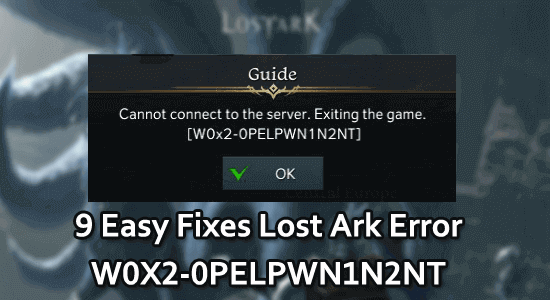
W0x2-0PELPWN1N2NT-feilen er en serverfeil og oppstår når du logger på spillet . Feilmeldingen sier tydelig "Kan ikke koble til serveren. Avslutter spillet [W0x2-0PELPWN1N2NT]”
Dette er et resultat av et kommunikasjonsproblem mellom spillklienten og serveren, som resulterer i at spillklienten ikke kan koble seg til serveren.
Heldigvis har vi her dekket løsningene for å fikse W0x2-0PELPWN1N2NT Lost Ark-feil .
For å reparere ødelagte Windows-systemfiler anbefaler vi avansert systemreparasjon:
Denne programvaren er din one-stop-løsning for å fikse Windows-feil, beskytte deg mot skadelig programvare, rense søppel og optimalisere PC-en for maksimal ytelse i tre enkle trinn:
Hva forårsaker W0x2-0PELPWN1N2NT-feil?
Hvordan fikser jeg Lost Ark W0x2-0PELPWN1N2NT-feil?
For det første vil vi starte med de mest enkle løsningene, som å starte datamaskinen på nytt og sjekke internettforbindelsen. Likevel, hvis du står overfor en feil, fortsett med de avanserte feilsøkingsmetodene nedenfor.
Innholdsfortegnelse
Veksle
Løsning 1: Sjekk serverstatusen
Kontroll av serverstatus kan gi deg informasjon om gjeldende status for serveren, for eksempel vedlikeholdsplaner eller serverbrudd som kan forårsake feilen.
Hvis serveren er nede, vil feilen sannsynligvis bli løst når den er oppe og kjører igjen. Hvis serveren er oppe og kjører, kan feilen være forårsaket av andre faktorer.
For å bestemme statusen til Lost Ark Servers, kan du gå til den offisielle Lost Ark-nettsiden og følge deres Twitter- konto. Hvis det er flere spillere som gir uttrykk for klager over at spillet er offline, eller hvis det er noen nye råd fra utviklerne, kan du finne det der.
Løsning 2: Start spill- og Steam-klienten på nytt
Det foreslås at du starter spillet på nytt og Steam-klienten for å løse Lost Ark kan ikke koble til serverproblemet.
Dette er en kjent midlertidig løsning som kanskje må gjentas noen ganger, men er den mest effektive måten å løse problemet på på kort sikt. Følg disse trinnene for å sikre at Steam er helt slått av.
Løsning 3: Bekreft integriteten til spillet
Korrupte spillfiler kan også forårsake en feilkode når du er i Lost Ark-spillet. Dette skjer når spillfilene er ufullstendige eller mangler.
Det kan skyldes en ufullstendig nedlasting, et problem med installasjonen av spillet, eller til og med et skadelig programvareangrep. Ødelagte spillfiler kan føre til mange andre problemer, inkludert spillkrasj, stamming eller fryser.
Følg disse trinnene for å fjerne korrupte spillfiler fra PC-en.
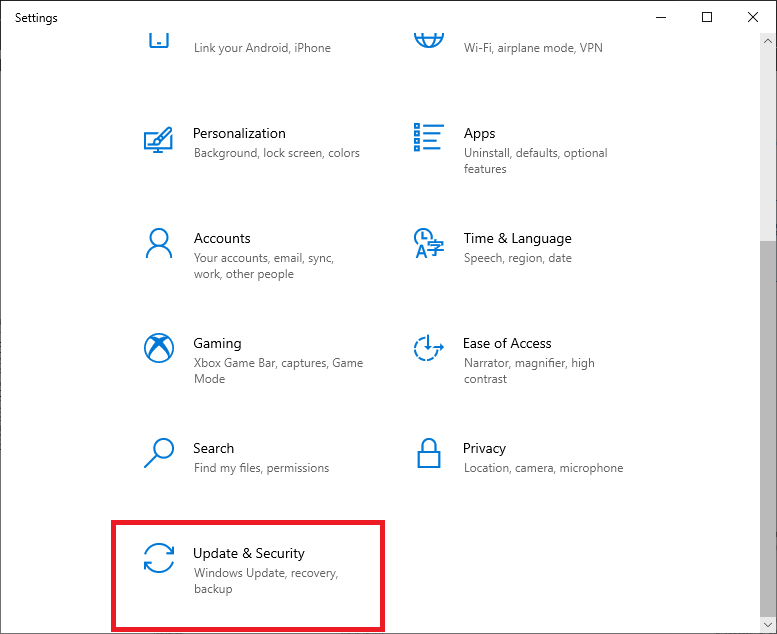
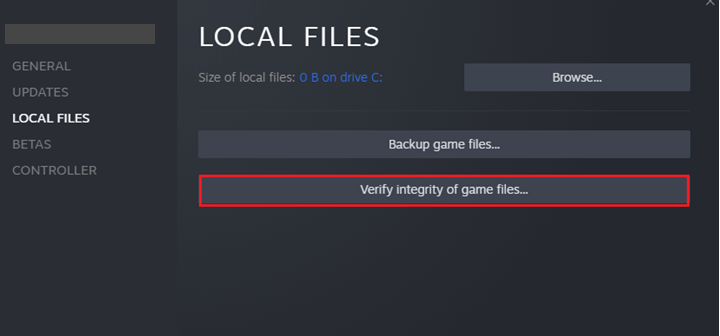
Løsning 4: Reparer Easy Anti-cheat
Reparasjon av Easy Anti-Cheat kan bidra til å sikre at spillet starter riktig og at anti-cheat-systemet fungerer som det skal.
Å gjøre dette vil hjelpe deg å sikre at spillet kjører som det skal og at anti-juksesystemet er oppdatert og fungerer som det skal.
Følg disse trinnene for å reparere Easy Anti-Cheat-programvare på enheten din.
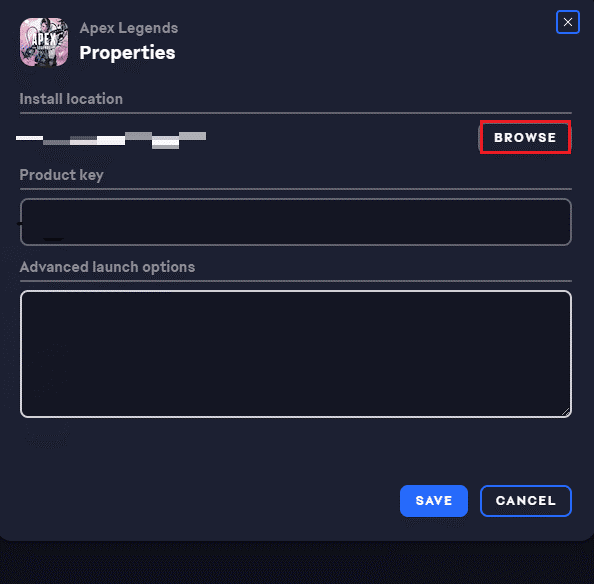
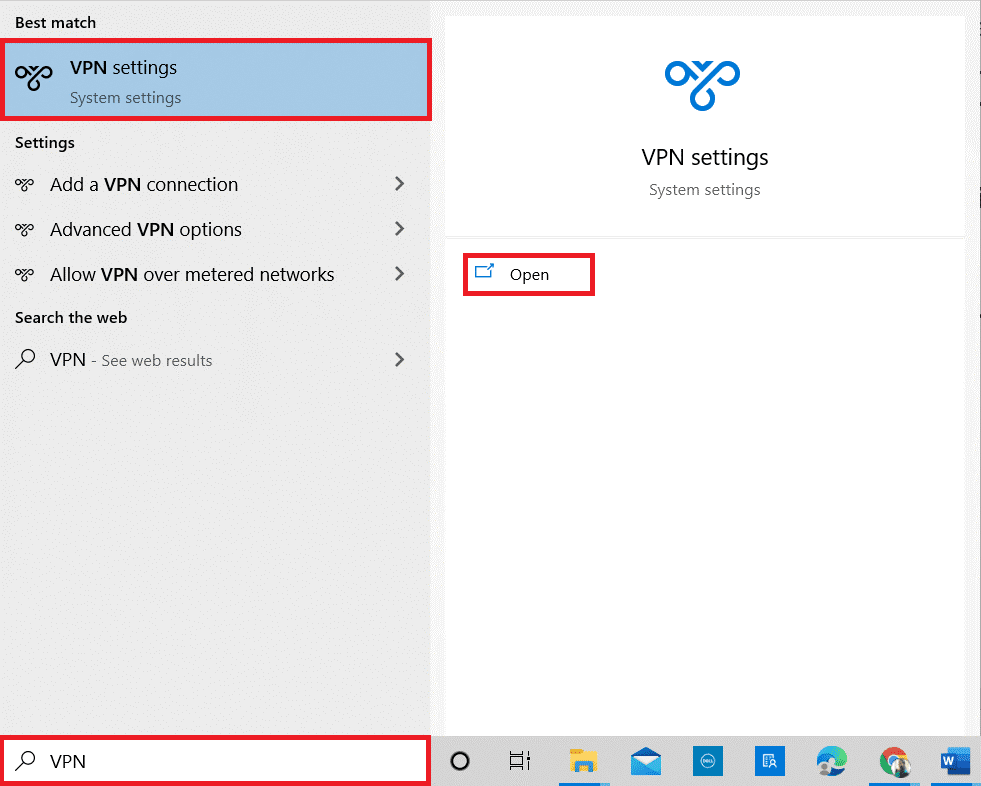
Løsning 5: Kjør en SFC/DISM-skanning
Bruk av en SFC/DISM-skanning kan bidra til å fikse Lost Ark W0x2-0PELPWN1N2NT-feilen på PC-en ved å skanne systemet for eventuelle ødelagte eller manglende filer og forsøke å reparere dem.
Å utføre SFC/DISM-skanningene kan brukes til å gjenopprette registret til standardtilstanden og reparere ødelagte Windows-systemfiler og fikse problemet. Følg som instruert nedenfor.
sfc /scannow
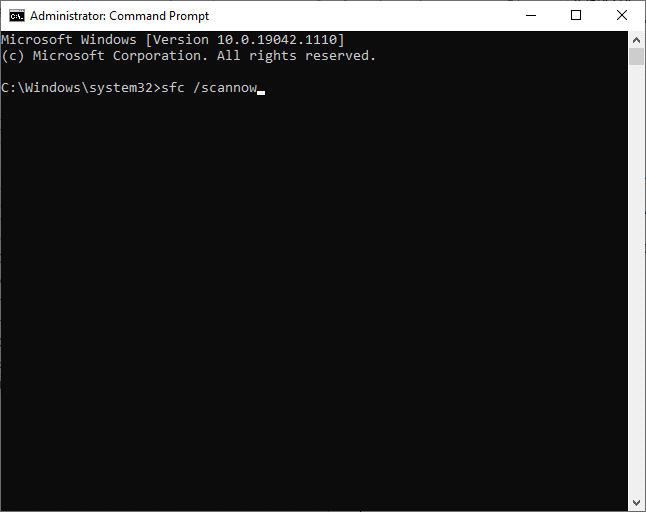
dism /Online /cleanup-image /scanhealth
dism /Online /cleanup-image /startcomponentcleanup
dism /Online /cleanup-image /restorehealth
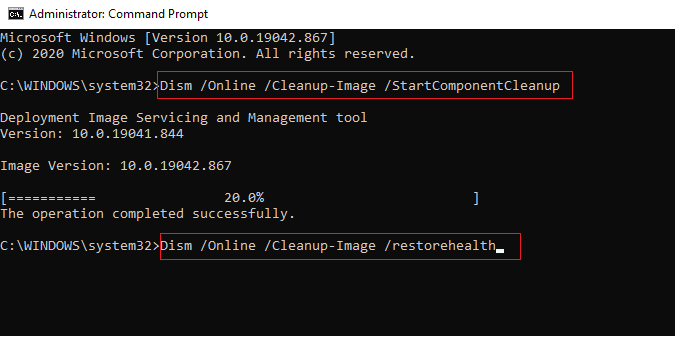
Vent til kommandoene er utført, og gjenta SFC-skanningen for å sikre at du ikke møter problemet igjen.
Løsning 6: Bruk VPN
Når du prøver å få tilgang til geobegrenset innhold, kan mange VPN-er støte på problemer som kan føre til feilkoder. Når du velger en ny, er det viktig å vurdere noen få faktorer.
For å overvinne den diskuterte feilkoden i Lost Ark-spillet, bør du se etter en annen VPN som ExpressVPN. Det er en testet tjeneste som krypterer brukernes nettrafikk og maskerer deres IP-adresser.
Skaff deg ExpressVPN for å få ubegrenset internettilgang
Løsning 7: Deaktiver brannmur/antivirus
Brannmur eller antivirusprogramvare kan også forårsake Lost Ark-spillfeilen. Disse programmene er utviklet for å beskytte datamaskinen din mot ondsinnede angrep, men de kan noen ganger blokkere legitime programmer, for eksempel spill. Hvis brannmuren eller antivirusprogramvaren blokkerer Lost Ark, kan spillere oppleve tilkoblingsproblemer, noe som resulterer i feilkoden.
Følg disse trinnene for å deaktivere brannmuren på PC-en midlertidig.
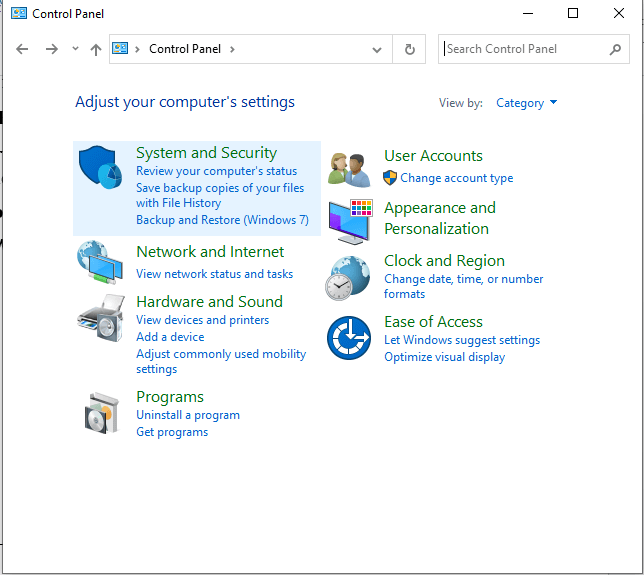
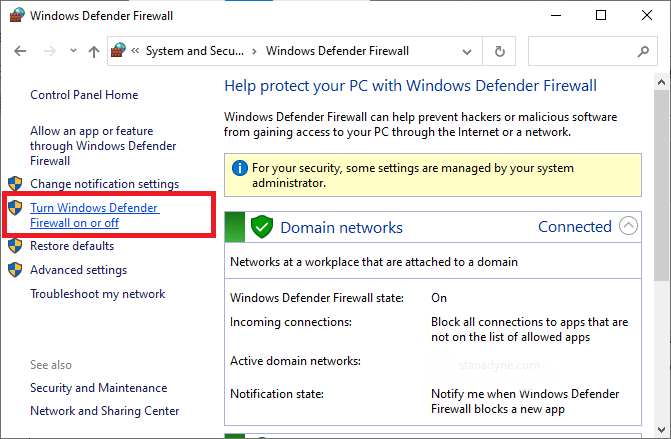
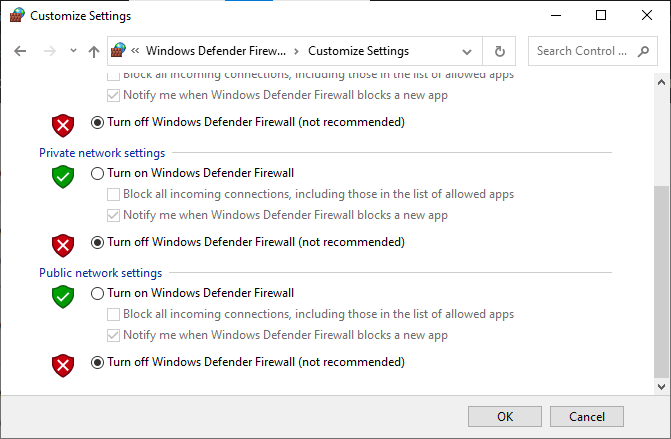
På samme måte kan du deaktivere antivirusprogramvaren på datamaskinen din ved å følge trinnene nedenfor: For å deaktivere antiviruspakken, gå inn i Innstillinger eller Alternativer-menyen i programmet og finn en innstilling som lyder Aktiver/Deaktiver beskyttelse eller Slå på/av beskyttelse. Bekreft forespørselen om å slå av sikkerheten.
Løsning 8: Utfør en ren oppstart
En ren oppstart er en prosess for å starte opp Windows med et minimalt sett med drivere og oppstartsprogrammer . Dette bidrar til å eliminere programvarekonflikter som oppstår når du installerer et program eller en oppdatering eller når du kjører et program i Windows.
Følg disse trinnene for å utføre en ren oppstart og sjekk om du kan starte spillet uten feil. Hvis det ikke er noen problemer, kan du prøve å avinstallere de nyeste appene på enheten din én etter én for å sjekke de motstridende.
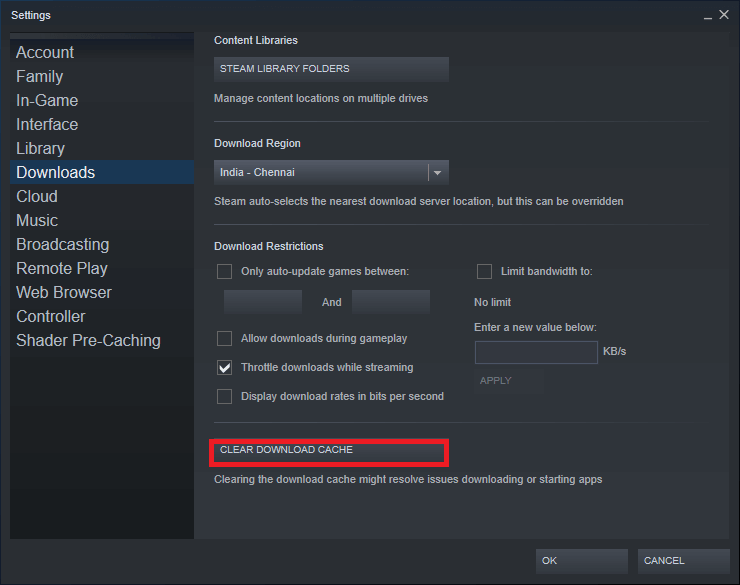
Merk: På det neste skjermbildet vil du bli spurt om brukerkontokontroll (UAC) , klikk på Ja og skriv inn legitimasjonen din.
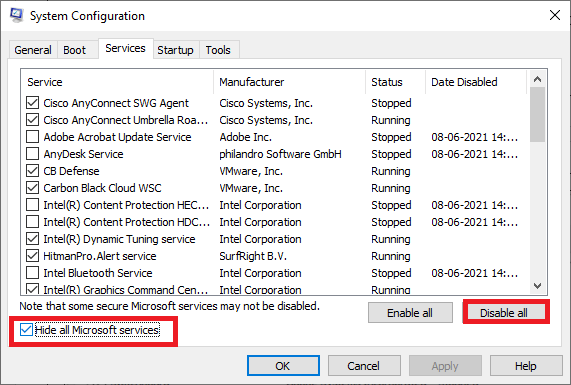
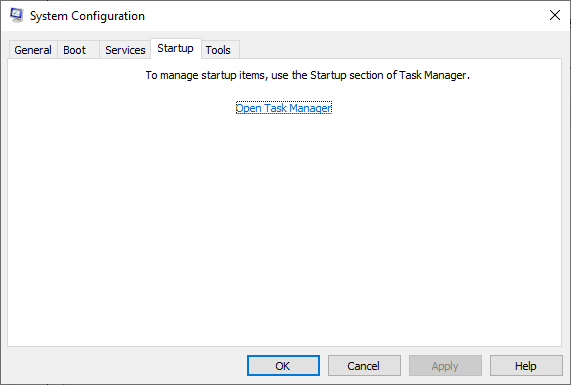
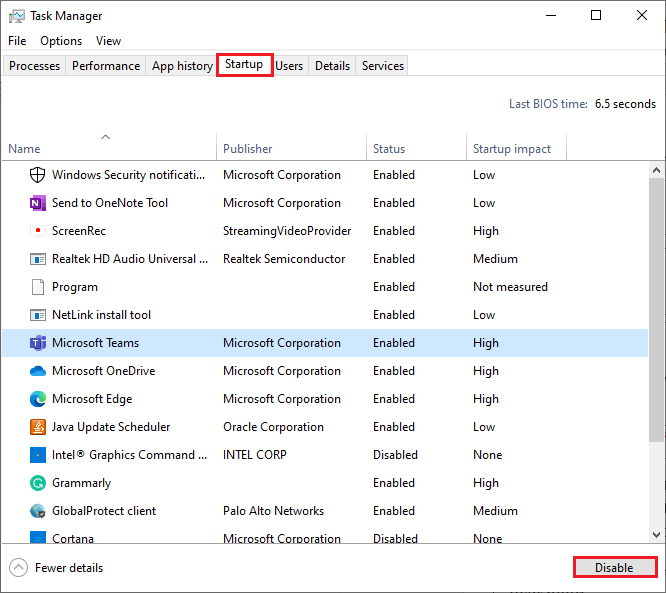
Løsning 9: Kontakt kundestøtte
Likevel, hvis du opplever W0x2-0PELPWN1N2NT Lost Ark-feilen på PC-en din, kan du kontakte supportteamet for å løse problemet.
Støtteteamet vil kunne gi deg informasjon om hvordan du feilsøker feilen, samt gi alle nødvendige oppdateringer og/eller patcher som kan være nødvendige for å løse problemet. De vil også kunne gi råd og hjelp med andre relaterte problemer du måtte ha.
Beste måten å optimalisere spillytelsen på Windows PC
Dette øker spillet ved å optimalisere systemressursene og gir bedre spilling. Ikke bare dette, men det fikser også vanlige spillproblemer som lagging og lav FPS-problemer.
Konklusjon
For å avslutte, kan W0x2-0PELPWN1N2NT-feilen løses uten store problemer. Med riktig kunnskap og trinn kan det løses raskt.
I denne bloggen har jeg forsøkt å liste opp potensielle løsninger som fungerte for mange PC-brukere for å løse feilen.
Lykke til…!
Mottar feilmelding om utskrift på Windows 10-systemet ditt, følg deretter rettelsene gitt i artikkelen og få skriveren din på rett spor...
Du kan enkelt besøke møtene dine igjen hvis du tar dem opp. Slik tar du opp og spiller av et Microsoft Teams-opptak for ditt neste møte.
Når du åpner en fil eller klikker på en kobling, vil Android-enheten velge en standardapp for å åpne den. Du kan tilbakestille standardappene dine på Android med denne veiledningen.
RETTET: Entitlement.diagnostics.office.com sertifikatfeil
For å finne ut de beste spillsidene som ikke er blokkert av skoler, les artikkelen og velg den beste ublokkerte spillnettsiden for skoler, høyskoler og arbeider
Hvis du står overfor skriveren i feiltilstand på Windows 10 PC og ikke vet hvordan du skal håndtere det, følg disse løsningene for å fikse det.
Hvis du lurer på hvordan du sikkerhetskopierer Chromebooken din, har vi dekket deg. Finn ut mer om hva som sikkerhetskopieres automatisk og hva som ikke er her
Vil du fikse Xbox-appen vil ikke åpne i Windows 10, følg deretter rettelsene som Aktiver Xbox-appen fra tjenester, tilbakestill Xbox-appen, Tilbakestill Xbox-apppakken og andre..
Hvis du har et Logitech-tastatur og -mus, vil du se at denne prosessen kjører. Det er ikke skadelig programvare, men det er ikke en viktig kjørbar fil for Windows OS.
Les artikkelen for å lære hvordan du fikser Java Update-feil 1603 i Windows 10, prøv rettelsene gitt en etter en og fiks feil 1603 enkelt ...




![FIKSET: Skriver i feiltilstand [HP, Canon, Epson, Zebra og Brother] FIKSET: Skriver i feiltilstand [HP, Canon, Epson, Zebra og Brother]](https://img2.luckytemplates.com/resources1/images2/image-1874-0408150757336.png)

![Slik fikser du Xbox-appen som ikke åpnes i Windows 10 [HURTIGVEILEDNING] Slik fikser du Xbox-appen som ikke åpnes i Windows 10 [HURTIGVEILEDNING]](https://img2.luckytemplates.com/resources1/images2/image-7896-0408150400865.png)

